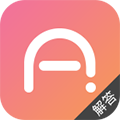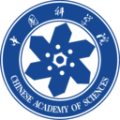WPS怎么裁剪PDF图片 一个操作即可
作者:075玩 来源:互联网 2023-12-08 01:20:40
我们在WPSPDF中编辑图片的时候,经常会因为图片大小不合适需要将其裁剪,但是每次都需要将图片导出来裁剪后再重新导进去非常的的麻烦,那么下面就来教教大家如何在WPSPDF中直接裁剪图片。
WPS Office
类别:行业软件 大小:225.12M 语言:简体中文
评分:6 下载地址【裁剪方法】
首先使用WPS Office打开PDF文件,选中PDF文件中的图片。
点击图片右上角的“编辑图片”,进入到“图片编辑”模式菜单。

点击“裁剪”,鼠标拖动裁剪保留的位置。

然后点击“确定”即可完成裁剪。

以上就是WPS怎么裁剪PDF图片的操作方法了,是不是非常的简单呢,这一下就不用将图片导出裁剪了,但是这个唯一缺点就是不能精准控制裁剪的尺寸,只能靠手动去拖动裁剪框。
关 键 词: WPS
- 上一篇:WPS2019如何调整文字方向顺时针旋转90度 看完你就学会了
- 下一篇:返回列表
相关阅读








 萌侠挂机(无限盲盒)巴兔iPhone/iPad版
萌侠挂机(无限盲盒)巴兔iPhone/iPad版 新塔防三国-全民塔防(福利版)巴兔安卓折扣版
新塔防三国-全民塔防(福利版)巴兔安卓折扣版 皓月屠龙(超速切割无限刀)巴兔iPhone/iPad版
皓月屠龙(超速切割无限刀)巴兔iPhone/iPad版 异次元主公(SR战姬全免)巴兔iPhone/iPad版
异次元主公(SR战姬全免)巴兔iPhone/iPad版 火柴人归来(送兔年天空套)巴兔安卓版
火柴人归来(送兔年天空套)巴兔安卓版 大战国(魂环打金大乱斗)巴兔安卓版
大战国(魂环打金大乱斗)巴兔安卓版 世界异化之后(感性大嫂在线刷充)巴兔安卓版
世界异化之后(感性大嫂在线刷充)巴兔安卓版 云上城之歌(勇者之城)巴兔安卓折扣版
云上城之歌(勇者之城)巴兔安卓折扣版 武动六界(专属定制高返版)巴兔安卓折扣版
武动六界(专属定制高返版)巴兔安卓折扣版 主公带我飞(打金送10万真充)巴兔安卓版
主公带我飞(打金送10万真充)巴兔安卓版 龙神之光(UR全免刷充)巴兔安卓版
龙神之光(UR全免刷充)巴兔安卓版 风起苍岚(GM狂飙星环赞助)巴兔安卓版
风起苍岚(GM狂飙星环赞助)巴兔安卓版 仙灵修真(GM刷充1元神装)巴兔安卓版
仙灵修真(GM刷充1元神装)巴兔安卓版 绝地枪王(内玩8888高返版)巴兔iPhone/iPad版
绝地枪王(内玩8888高返版)巴兔iPhone/iPad版 火柴人归来(送兔年天空套)巴兔iPhone/iPad版
火柴人归来(送兔年天空套)巴兔iPhone/iPad版 世界异化之后(感性大嫂在线刷充)巴兔iPhone/iPad版
世界异化之后(感性大嫂在线刷充)巴兔iPhone/iPad版 大战国(魂环打金大乱斗)巴兔iPhone/iPad版
大战国(魂环打金大乱斗)巴兔iPhone/iPad版 主公带我飞(打金送10万真充)巴兔iPhone/iPad版
主公带我飞(打金送10万真充)巴兔iPhone/iPad版